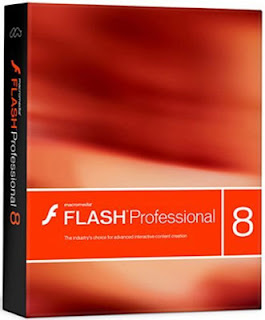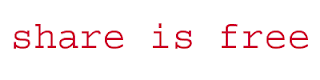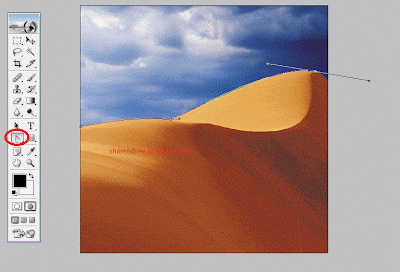Ketika dulu lagi giat-giatnya belajar komputer, maklum lah baru gitu punya komputer sendiri, itupun masih intel pentium III, pas gue utak-atik adobe photoshop tidak sengaja saya mengklik tool yang ada gambar kincir anginnya, dari keterangannya sih jump to image ready, dalam hati saya bertanya apa ini semacam program bawaan photoshop ya, tapi buat apa? coba-coba deh, pencet barangkali bisa tambah ilmu baru,,
Gue Pencet tuh tool, setelah proses akhirnya masuk dalam program tersebut, lha kok tampilannya nggak ada bedanya dengan adobe photoshop 7.0 y, cuman ada tool untuk animasi,,
Tapi gimana cara pakainya ya, coba deh utak-atik barangkali bisa menghasilkan sesuatu, lumayan kan,,
Saya penasaran dengan program itu, sampai-sampai saya kehilangan waktu untuk program favoit saya, maafkan saya ya adobe photoshop 7.0 karena tinggalin kamu, dienggg,,
Dengan program ini berbagai macam animasi berhasil saya ciptakan dan bermacam-macam foto sudah saya buatin animasinya heheheh,,
Tiba saatnya saya dan kawan-kawan untkuk menjalani latihan kerja tepatnya di daerah kutuk sidoarjo komputer 77 namanya,,
Waktu itu pembimbingku ternyata juga menggeluti dunia yang sama denganku, saya hanya geleng-geleng kepala melihat kepiawaian mas-masnya dalam membuat suatu proyek, ternyata animasi yang ku buat selama ini masih terlihat amatiran, dibandingkan hasil karya mas-mas ini,,
Hal itu yang membuat saya semangat ingin terus belajar, dan saya mendapatkan ilmu ini,,
Buka Program adobe photoshop 7.0
Klik Jump to Adobe Image Ready
Buat lembar kerja baru File > New (width=400px; height=100px;) atau tekan Ctrl+N
Buat text dengan menekan tombol text[T], sebagai contoh saya menulis "Share Is Free",,
Copy Layer share is free dengan cara klik kanan pada layer kemudian pilih duplicate layer..
Beri warna teks yang telah kita duplikat tadi dengan warna hijau,,
Hilangkan tanda centang yang terdapat pada layer duplikat tadi

Klik duplikat frame pada kotak Animasi
Setting transparensi obyek dengan merubah opacity dari 100% menjadi 90%
Ulangi langkah diatas (yang bercetak biru) sehingga transparensi berangsur-angsur menjadi 50%
Klik duplikat frame pada kotak Animasi
Berilah centang pada layer share is free copy dan hilangkan centang pada share is free,,
Ulangi langkah yang bercetak biru, namun kali ini setting transparensi dari 50% ke 100%
Selesai....
------------------------------
*Simpanlah dengan format gif
------------------------------
Caranya Pilih File > Save Optimized as beri nama share is free,,
Animasi siap dipublis di blog kita,,
*Selamat Mencoba*